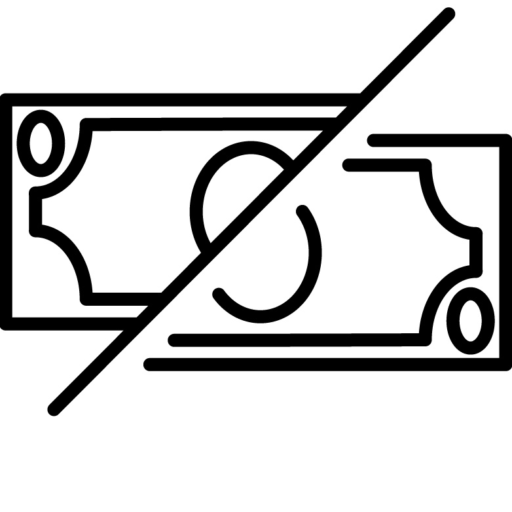- Zoomexの口座開設は1分で完了する
- Zoomexを利用するための本人確認は不要
- Zoomexは法人口座も提供している
Zoomexではメールアドレスが携帯電話番号があれば最短1分で口座開設することができます。本人確認書類の提出は必須ではないため、すぐに取引を開始可能です。
本記事では、
- Zoomexの口座開設手順
- Zoomexの二段階認証を設定する手順
- Zoomexの本人確認手順
など、Zoomexの口座開設・登録方法についてまとめています。詳細をご覧ください。
Zoomexの口座開設・登録に必要なもの

Zoomexはメールアドレスか電話番号のどちらかがあれば、かんたんに口座開設することができます。
- 必須:メールアドレス (または携帯電話番号)
- 必須ではないがあると良いもの:本人確認書類 (運転免許証・パスポート・マイナンバーカード)
Zoomexでは本人確認書類の提出は必須ではありませんが、本人確認を完了することで利用できるサービスが広がります。詳しくは「Zoomex口座開設・登録後は本人確認をしよう」の章を参照してください。
Zoomexの口座開設・登録の流れ
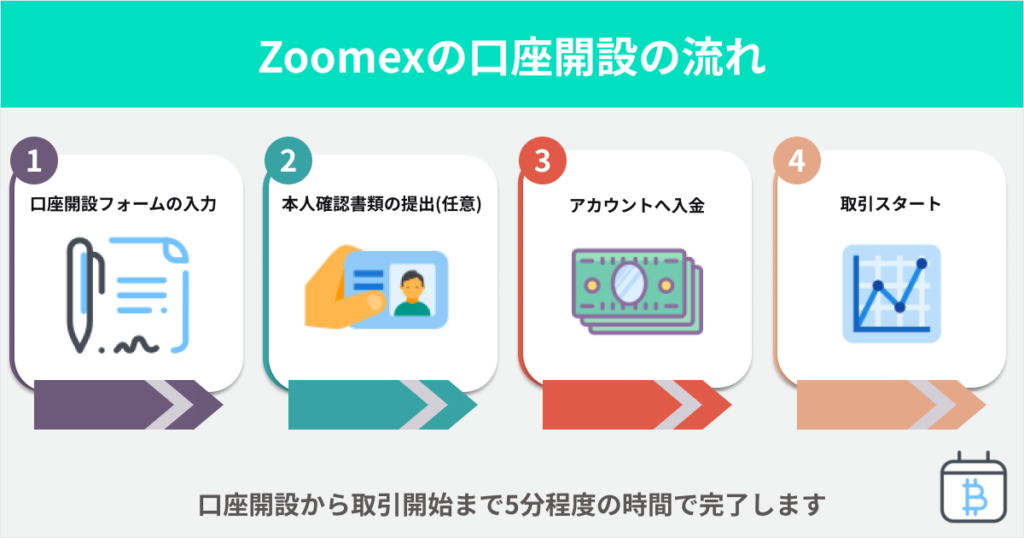
Zoomexはパソコン・スマホのどちらからでも無料で口座開設できます。
大まかな取引までの流れは以下の通りです。
- 口座開設フォームの入力
- 本人確認書類の提出 (必須ではない)
- 入金したい通貨をアカウントに送金する
- 取引スタート
以下では「Zoomexの口座開設・登録方法【PC版】」と「Zoomexの口座開設・登録方法【スマホ版】」にて実際に口座開設を行った手順について画像付きで解説していきます。
Zoomexの口座開設・登録方法【スマホ版】

Zoomexをスマホから口座開設する手順は以下の通りです。
- Zoomexの登録ページを開く
- メールアドレスか電話番号で登録する
- 認証コードを入力する
それぞれ順番に見ていきましょう。
Zoomexの登録ページを開く
以下のボタンから、Zoomexの公式ページを開いてください。
メールアドレスか電話番号で登録する
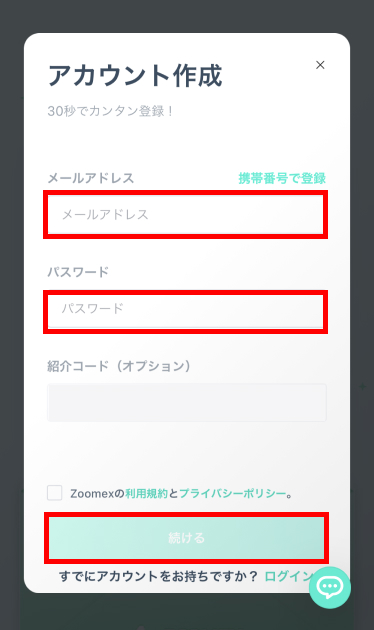
入力フォームに登録したいメールアドレス (または電話番号) とパスワードを入力し、利用規約にチェックを付けた上で「続ける」をタップしてください。
認証コードを入力する
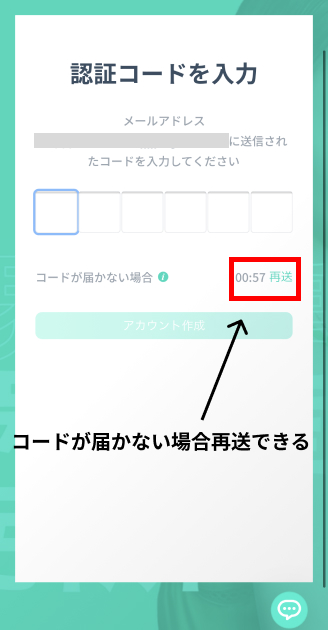
登録したメールアドレス (または電話番号) 宛に認証コードが届きますので入力しましょう。認証コードが届かない場合は「再送」をタップすると認証コードを再度送信してくれます。
以上でZoomexの口座開設は完了です。
Zoomexの口座開設・登録方法【PC版】

Zoomexをパソコンのブラウザから口座開設する手順は以下の通りです。
- Zoomexの登録ページを開く
- メールアドレスか電話番号で登録する
- 認証コードを入力する
それぞれ順番に見ていきましょう。
Zoomexの登録ページを開く
以下のボタンから、Zoomexの公式ページを開いてください。
メールアドレスか電話番号で登録する
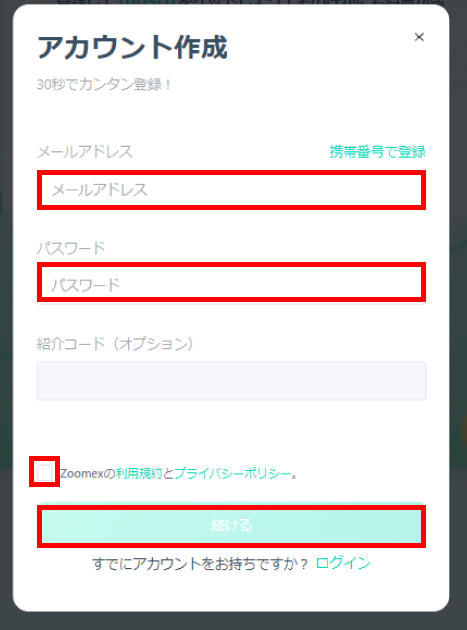
登録したいメールアドレスとパスワードを入力し、利用規約にチェックを付けて「続ける」をクリックしてください。
携帯電話番号で登録したい場合は右上の「携帯番号で登録」をクリックすると、携帯電話番号登録フォームに切り替えることができます。
認証コードを入力する
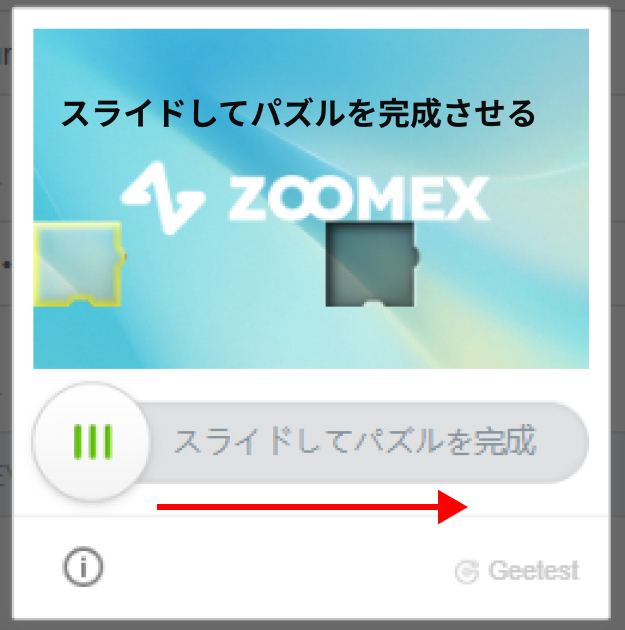
パズルが表示されますので、バーをスライドして完成させてください。
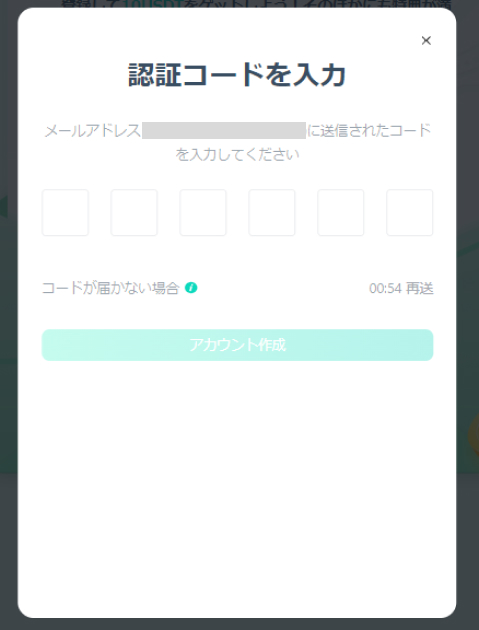
その後、先ほど入力したメールアドレス (または携帯電話番号) 宛に認証コードが届きます。届いた認証コードを入力し、「アカウント作成」をクリックしたらZoomexの口座開設は完了です。
以上でZoomexの口座開設は完了です。
Zoomexを口座開設・登録したら二段階認証設定は必須

Zoomexへの登録が完了したら、セキュリティ対策のために二段階認証を設定してください。二段階認証を設定することで不正ログインなどに対して対策できます。
なお、二段階認証には「Google Authenticator」というアプリが必要となります。合わせてインストールしておきましょう。
スマホから二段階認証を設定する場合
Zoomexのスマホアプリを利用するのがおすすめです。以下のリンクからインストールしておきましょう。
Zoomexの二段階認証をアプリで行う手順は以下の通りです。
- プロフィールページを開く
- セキュリティページへ進む
- Google二段階認証を有効にする
それぞれ順番に見ていきましょう。
プロフィールページを開く
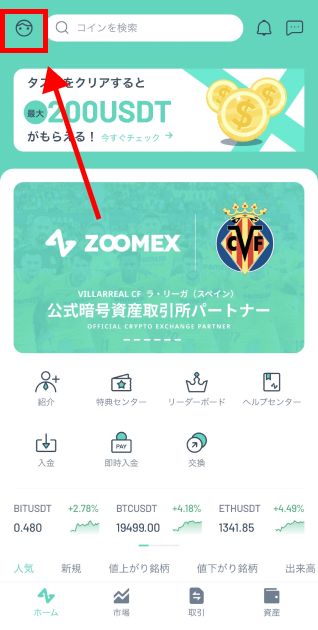
Zoomexのアプリ左上にあるマークから、プロフィールメニューを開きます。
セキュリティページへ進む
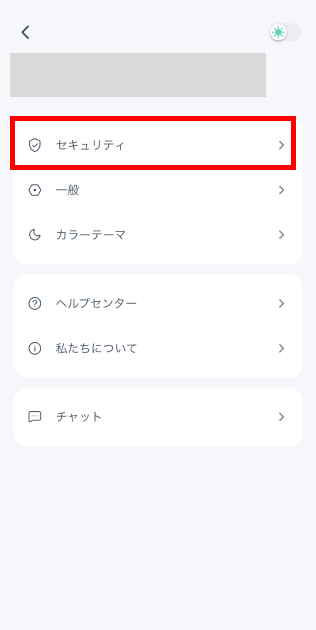
「セキュリティ」をタップしてセキュリティ設定画面に進みます。
Google二段階認証を有効にする
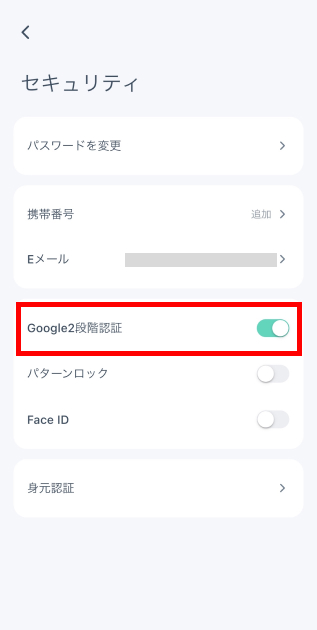
「Google二段階認証」というエリアのボタンをタップし、有効化してください。
その後QRコード読み取り作業に進みますので、Google Authenticatorでコードを読み取り、認証を完了してください。
以上で、Zoomexの二段階認証をアプリから行うことができました。
PCから二段階認証を設定する場合
Zoomexの二段階認証をパソコンで行う手順は以下の通りです。
- アカウント&セキュリティを開く
- Google二段階認証の設定に進む
- 認証コードを入力する
- QRコードを読み取る
それぞれ順番に見ていきましょう。
アカウント&セキュリティを開く
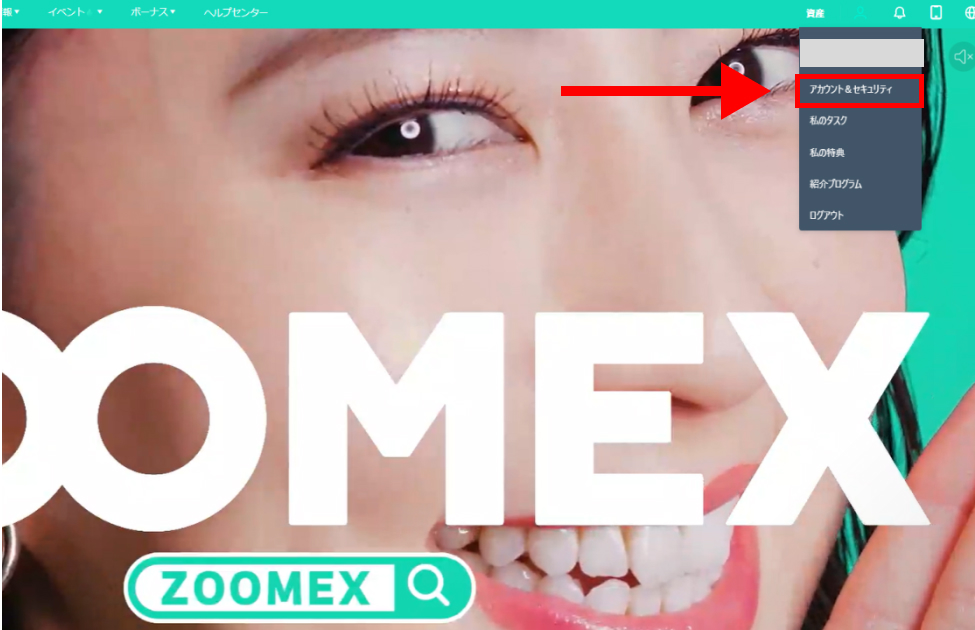
Zoomex公式ページの右上にある「アカウント&セキュリティ」をクリックします。
Google二段階認証の設定に進む
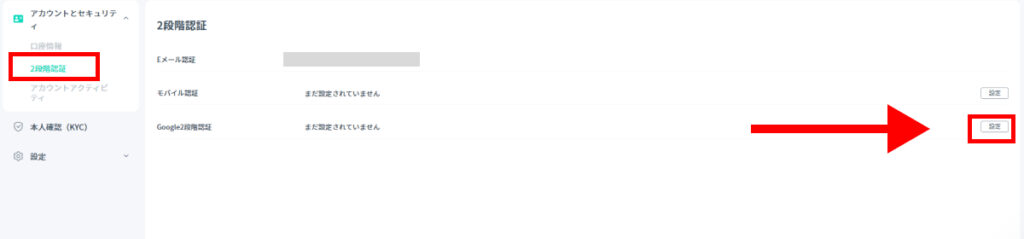
二段階認証のタブからGoogle二段階認証の設定に進みます。
認証コードを入力する
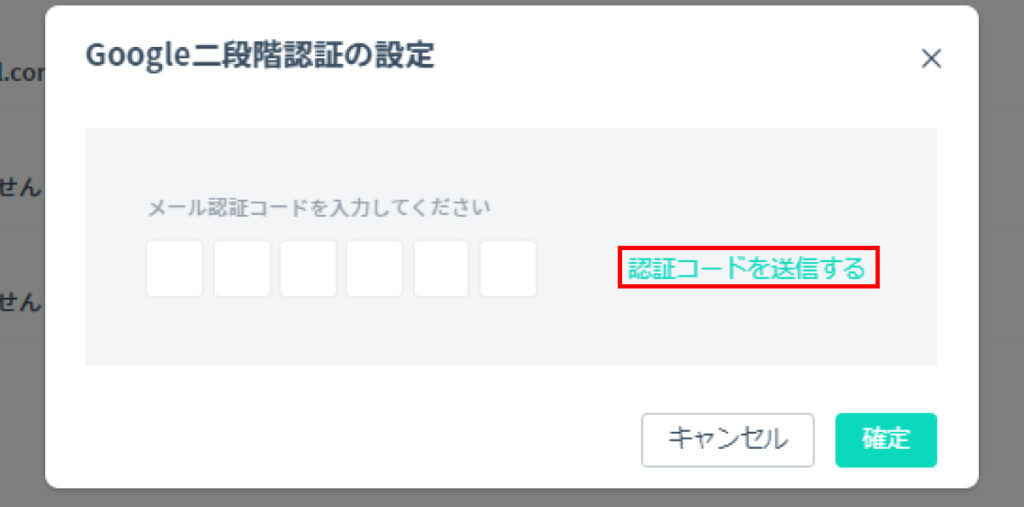
「認証コードを送信する」をクリックすると、以下のようなパズルが表示されます。
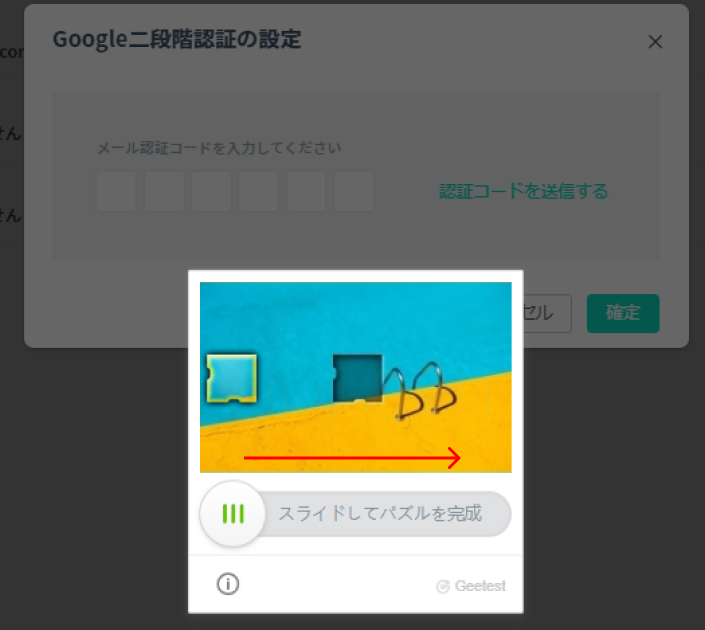
バーをスライドしてパズルを完成させると、登録しているメールアドレス (または携帯電話番号) 宛に認証コードが届きますので、入力してください。
QRコードを読み取る
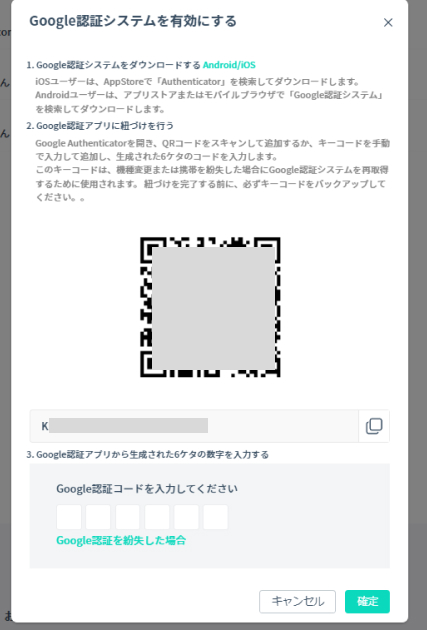
Google認証用のQRコードが表示されます。
QRコードを読み取る前に、バックアップキーをメモして保管しておきましょう。携帯電話を紛失したり、機種変更した際に必要になります。
QRコードを読み取ったら、アプリに表示される認証コードを入力して「確定」をクリックしてください。
以上で、Zoomexの二段階認証をパソコンから行うことができました。
Zoomexの口座開設・登録後は本人確認をしよう

Zoomexでは本人確認を行わなくても、入出金や取引などのサービスを利用できます。ただし、本人確認を完了させることで以下のようなメリットがあります。
- 1日当たりの出金可能限度額が増加する
- クレジットカード購入が利用できるようになる
出金限度額は本人確認レベル (KYC) に応じて出金限度額が決まっています。
| KYCレベル | 1日の出金限度額 |
|---|---|
| レベル0 | 10BTC |
| レベル1 | 50BTC |
| レベル2 | 100BTC |
1日当たり10 BTC以上の出金を予定していない方や、クレジットカード購入を利用しない方は、本人確認作業は必要ありません。
しかし、他の海外仮想通貨取引所では、本人確認が完了しているユーザー向けのキャンペーンを開催している所も多いため、時間に余裕がある際に本人確認を完了しておくと良いでしょう。
スマホから本人確認を行う場合
Zoomexの本人確認をスマホから行う手順は以下の通りです。
- セキュリティページから身分認証へ進む
- KYC認証へ進む
- 提出する本人確認書類を選択する
- 本人確認書類を撮影する
それぞれ順番に見ていきましょう。
セキュリティページから身分認証へ進む
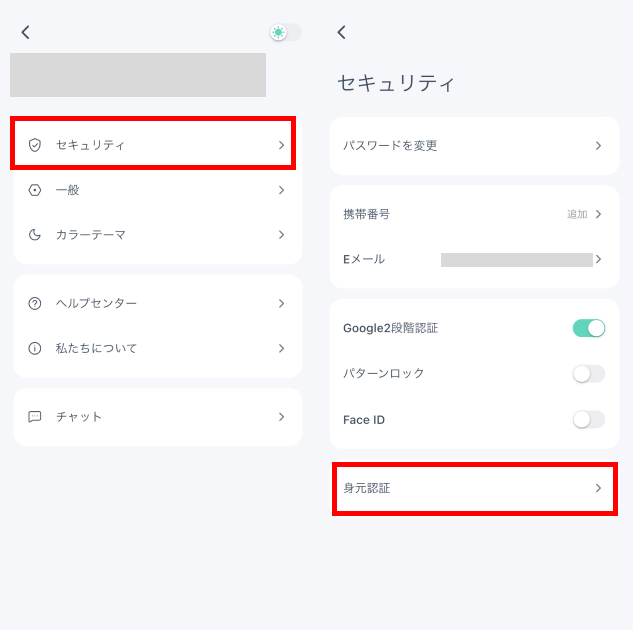
セキュリティページから「身分認証」をタップします。
KYC認証へ進む
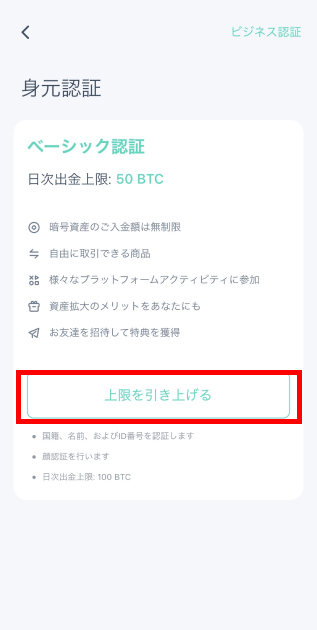
「上限を引き上げる」をタップし、本人確認へ進みます。
提出する本人確認書類を選択する
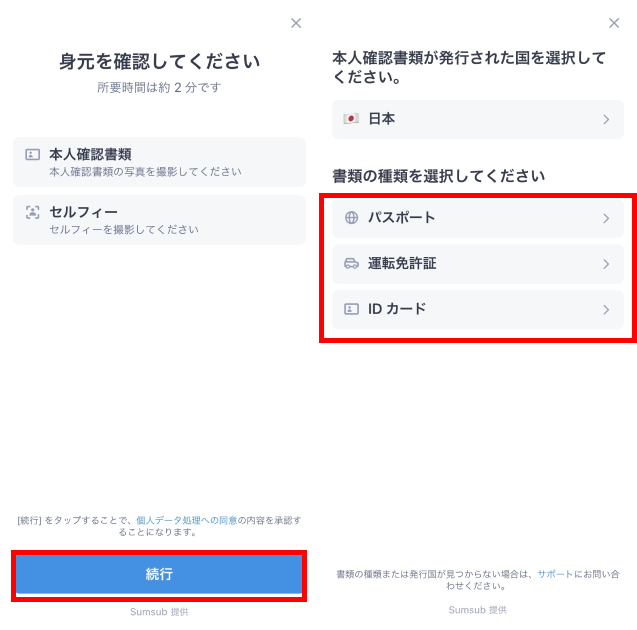
「続行」をタップし、提出する本人確認書類を選択してください。
本人確認書類を撮影する
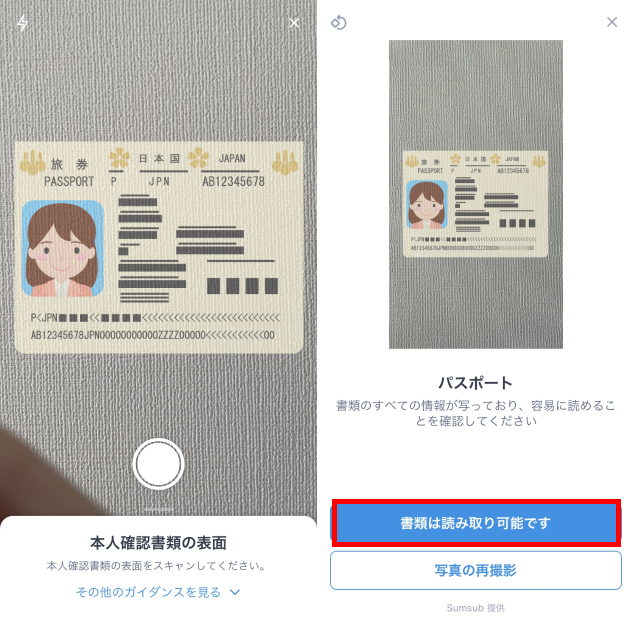
カメラが起動するので、選択した本人確認書類を撮影します。
撮影した写真に問題がなければ「書類は読み取り可能です」をタップし、本人確認を完了してください。
以上でスマホからのZoomexの本人確認は完了です。
PCから本人確認を行う場合
Zoomexの本人確認をパソコンから行う手順は以下の通りです。
- アカウント&セキュリティに進む
- 本人確認の認証へ進む
- 本人確認書類を提出する
それぞれ順番に見ていきましょう。
アカウント&セキュリティに進む
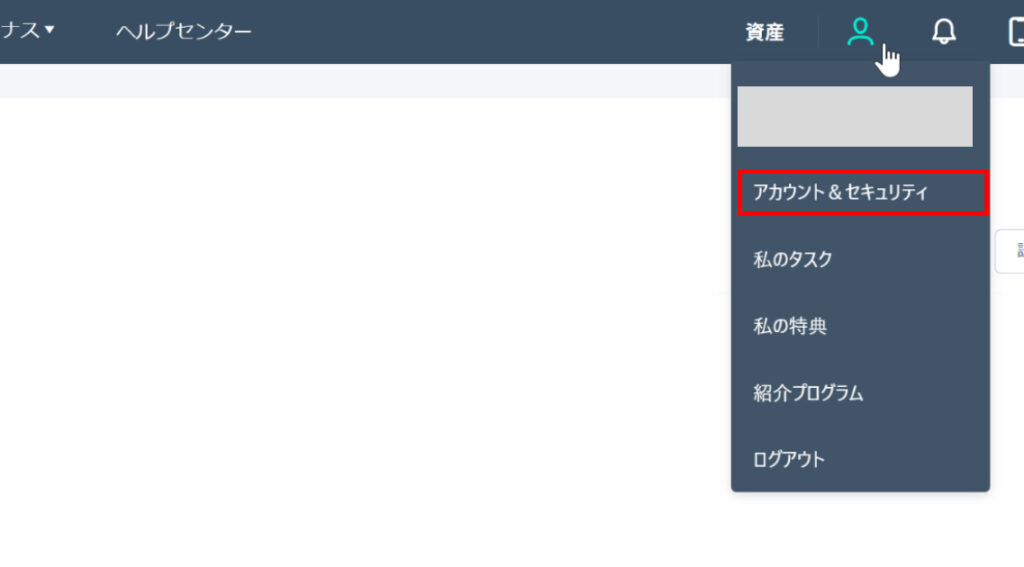
Zoomexのトップページ右上から「アカウント&セキュリティ」をクリックします。
本人確認の認証へ進む
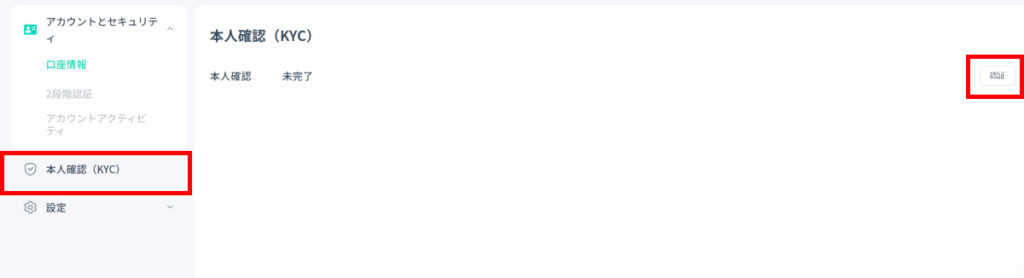
「本人確認 (KYC)」画面から「認証」をクリックしてください。
本人確認書類を提出する

「本人確認 (KYC) を行う」をクリック。
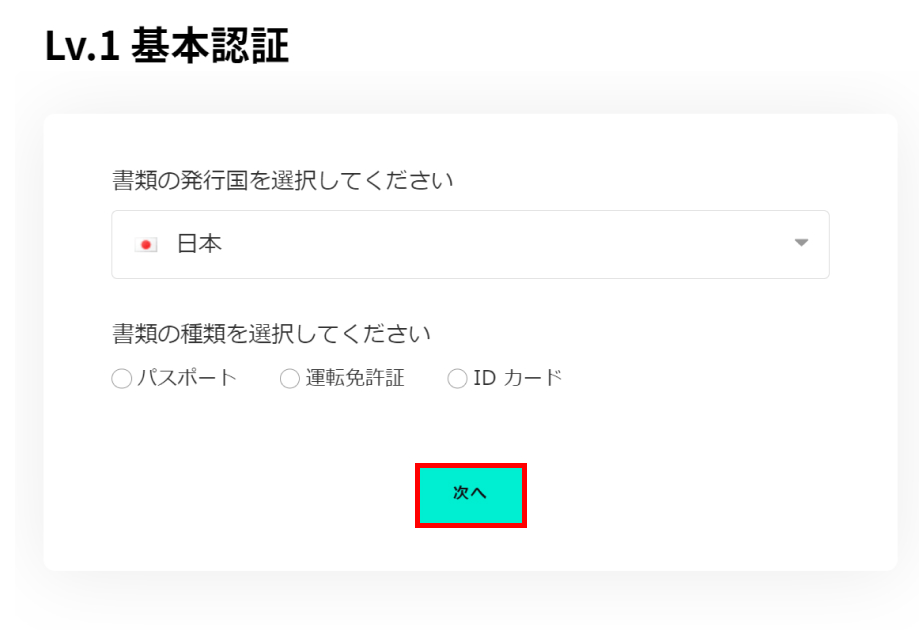
提出する本人確認書類を選択し、ファイルをアップロードしたら、「次へ」をクリックして本人確認を完了してください。
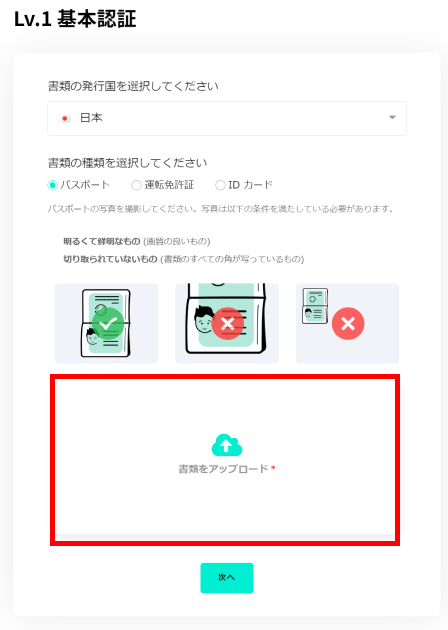
以上でパソコンからのZoomexの本人確認は完了です。

Zoomexの口座開設・登録後の入金方法

Zoomexでは「仮想通貨による入金」と「クレジットカードを使った仮想通貨の購入」の2つの方法で資金を入金することが可能です。
ここでは、PC画面で、仮想通貨による入金手順について詳しく解説いたします。
- 資産ページから入金する仮想通貨を選択する
- 入金アドレスを表示する
- 入金アドレス宛に送金する
それぞれ順番に見ていきましょう。
資産ページから入金する仮想通貨を選択する
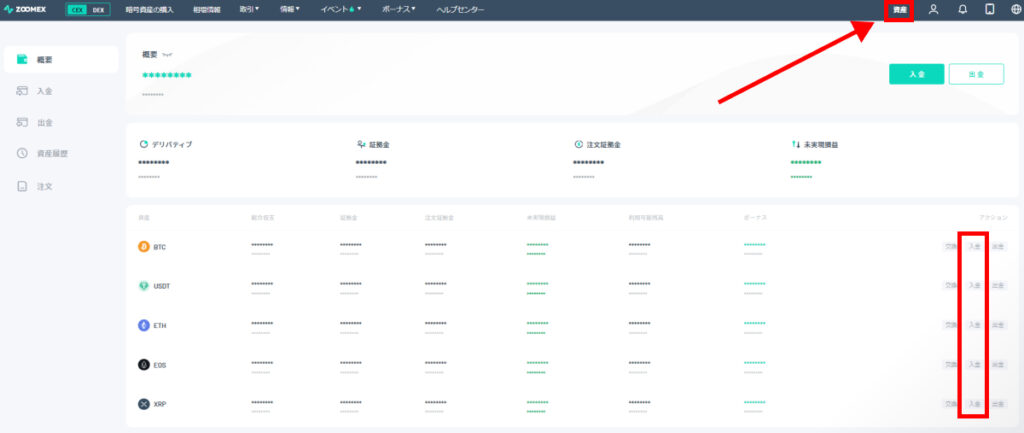
「資産」タブから資産ページを開き、入金したい仮想通貨のエリアにある「入金」をクリックします。
入金アドレスを表示する
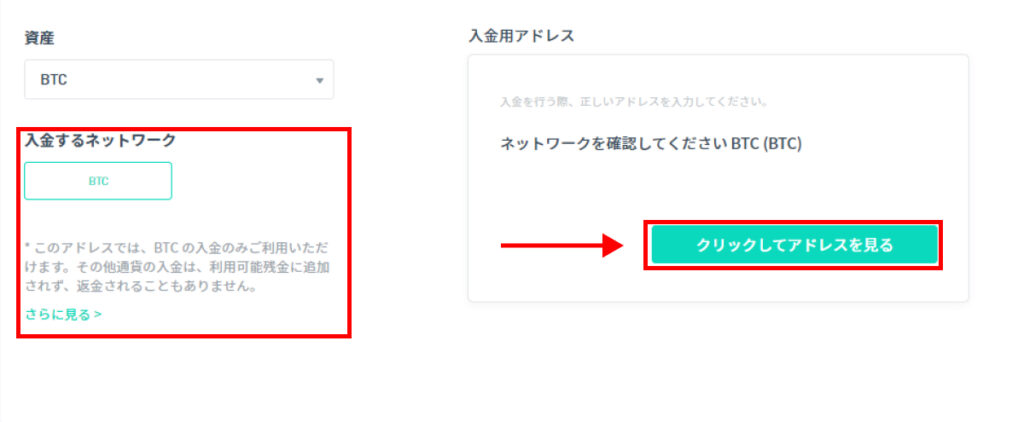
入金に使用するネットワークを選択し、「クリックしてアドレスを見る」をクリックして入金アドレスを表示してください。
入金アドレス宛に送金する
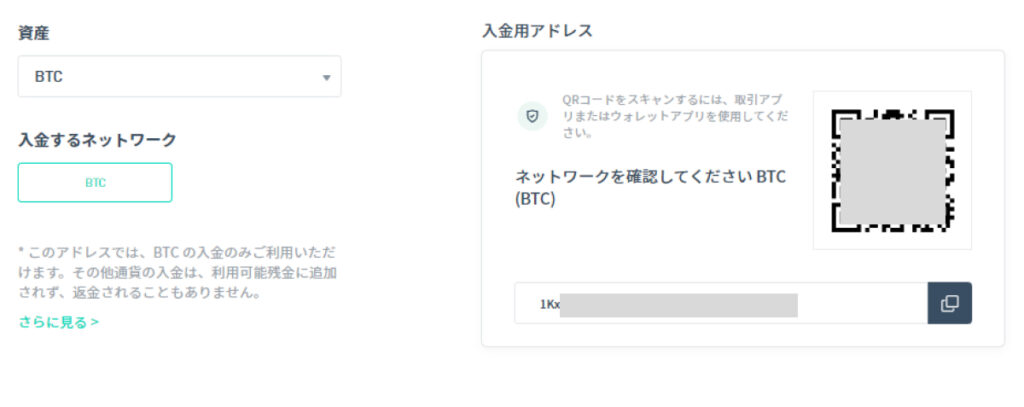
選択した仮想通貨の入金アドレスが表示されます。ウォレットか取引所から、表示されている入金アドレス宛に仮想通貨を送金してください。
以上でZoomexの口座開設後の入金手順は完了です。
ここではパソコンの画面にて解説しましたが、スマホの画面で手順を確認したい方や、クレジットカードを用いて入金を行いたい方は「Zoomex入金ガイド!迅速かつ簡単な手順とトラブルシューティング」も参照してください。
Zoomexの口座開設・登録後のトレード方法

Zoomexの口座開設が完了したら、実際に取引を行ってみましょう。
Zoomexでは「インバース無期限取引」と「USDT無期限取引」の2つの取引スタイルが利用できます。
ベース通貨(トレードを行う主な仮想通貨)を担保にして、クォート通貨(通常はUSD)で利益を得る形式を取ります。たとえば、ビットコインを担保にしてUSDTを借り入れ、それを他のアセットでトレードします。価格が上昇すれば、USDTをより少ないビットコインで返済でき、その差分が利益となります。しかし、価格が下がると返済に必要なビットコインが増えるため、損失を被る可能性があります。
USDT無期限契約では、USDT(テザー、USDにペッグしたステーブルコイン)が担保となります。つまり、トレーダーはUSDTを担保に、他の仮想通貨(ビットコインなど)でトレードします。価格変動による利益や損失はUSDTで計算されます。この形式は、通常のフィアット通貨で取引を行う形式により近いと言えます。
「USDT無期限取引」の進め方について説明しますが、基本的な流れはどちらの取引スタイルでも共通していますので、心配する必要はありません。
取引形式を選択する
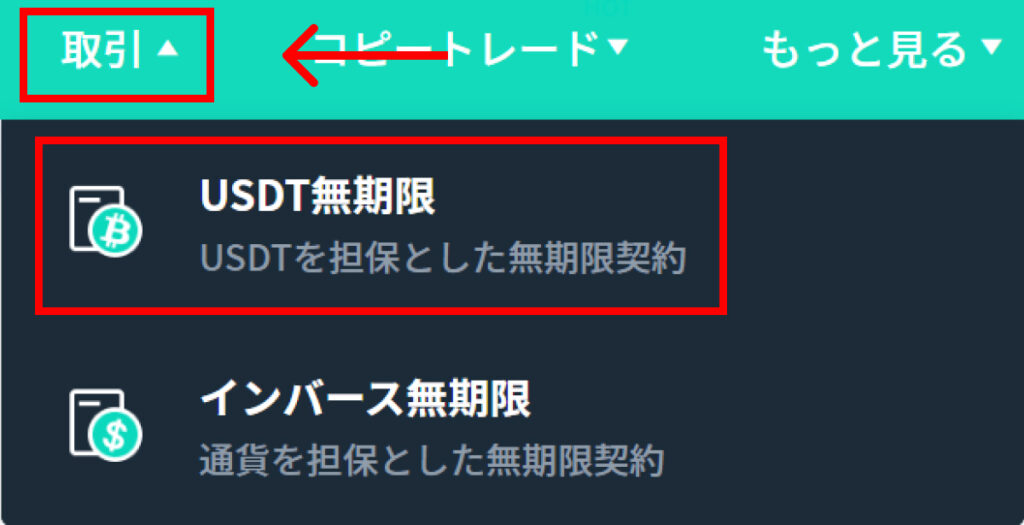
Zoomexにログイン後、メニューにある「取引」から「USDT無期限」を選択しましょう。
取引通貨ペアを選択する
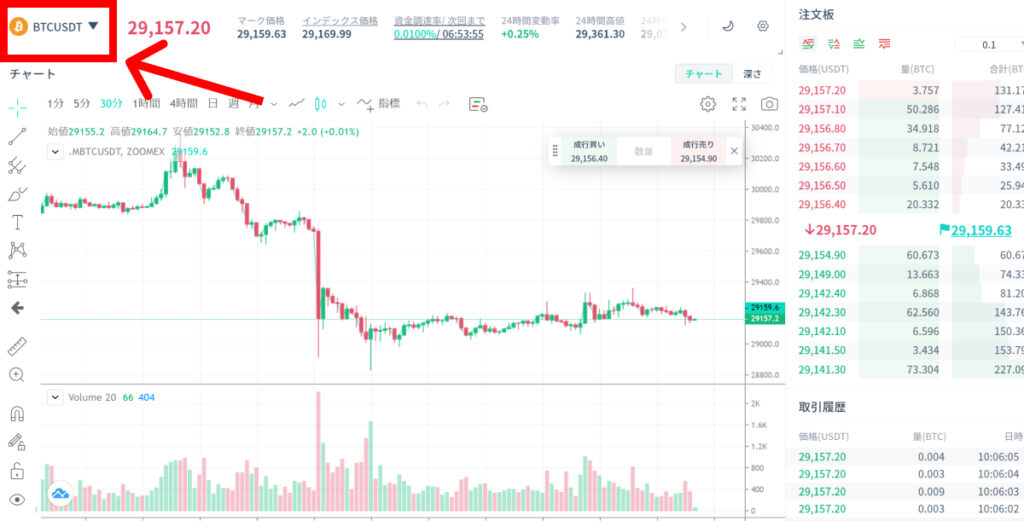
取引画面に遷移したら、取引したい通貨ペアを選択します。
左上の通貨ペアの項目から取引したいものを選択しましょう。
マージンモードとレバレッジを決定する
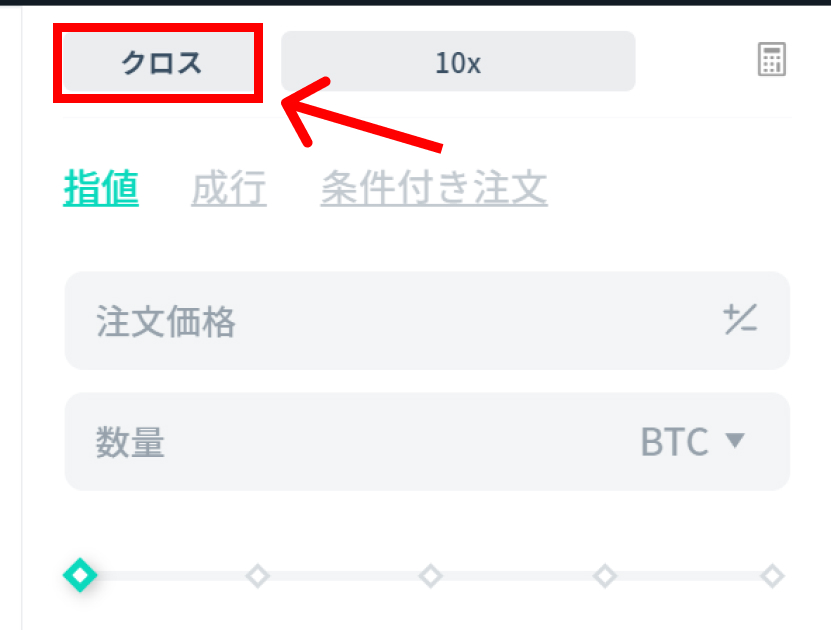
注文エリアにある「クロス」というボタンを押します。
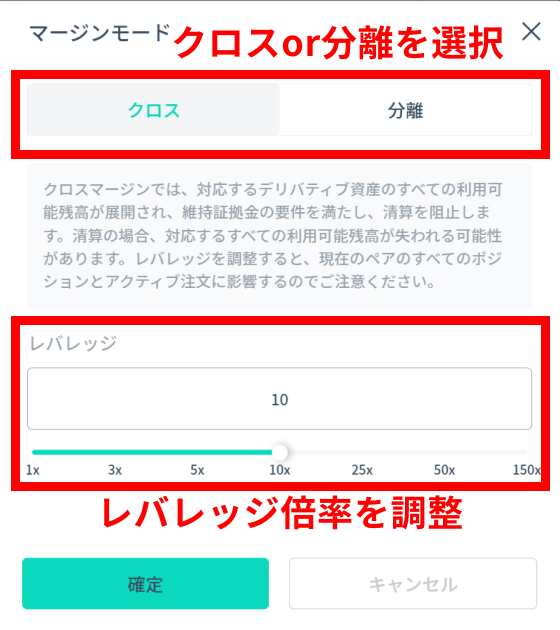
続いて、マージンモードの選択を行います。マージンモードは「クロスマージン」と「分離マージン」の2種類存在します。
Zoomexに預けている全資産を証拠金として使用するモードです。ロスカットの危険性を下げることができますが、損失が全資産に及ぶ危険性もあります。
取引に対して特定の証拠金額のみを担保として使用する取引方法です。この方法の主な特性は、証拠金以上の損失が発生しないという点です。一方で証拠金が少ないと、市場価格の小さな変動でマージンコール(証拠金追加の要求)またはロスカットが発生する可能性があります。
証拠金取引を始めて行う方は、自分で決めた証拠金以上の損失が出ない「分離マージン」での取引がおすすめです。
注文内容を入力する
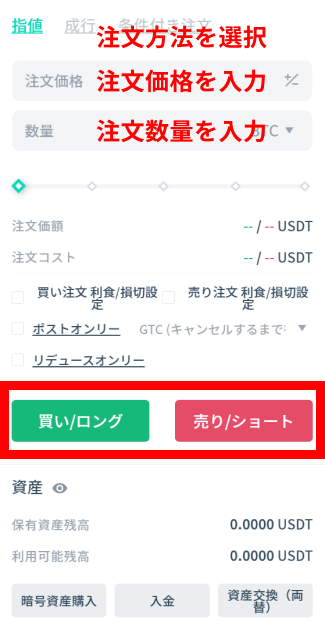
最後に、注文エリアで以下の項目を入力します。
- 注文方法(指値・成行・条件付き)
- 注文価格(成行注文の場合は不要)
- 注文数量
注文内容を入力したら「買い/ロング」または「売り/ショート」をクリックしましょう。
以上でポジションの構築は完了です。
ここではUSDT無期限取引のやり方について解説しましたが、他の取引方法についてもより詳しい使い方を知りたい方は「Zoomexの使い方!取引から入金、キャンペーン獲得方法まで」を参考にしてください。
Zoomexの口座開設・登録後に法人口座に切り替える方法

Zoomexでは個人口座と法人口座の登録フォームは分かれていません。
Zoomexで法人口座を開設したい場合は、登録してから法人認証を行う手順となります。
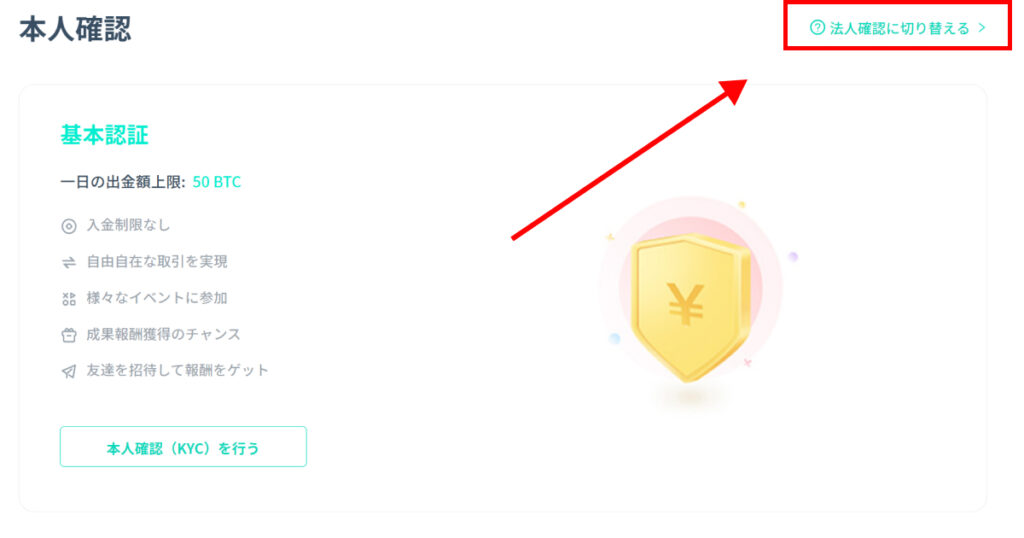
なお、法人確認に必要なものは以下の通りです。
- 登記簿謄本または登記事項証明書の写し
- 定款または規約の写し
- 社員名簿および役員名簿の写し
- 当該企業に25%またはそれ以上の持分を有する実質的支配者に関する情報 (パスポート/IDおよび三か月以内の住所証明書の写し)
- 実質的支配者と異なる場合はアカウント運用者/トレーダー情報 (パスポート/IDおよび三か月以内の住所証明書の写し)
- 宣誓書
確認書類を用意したら、電子メールで support@zoomex.com まで送付してください。
確認が取れ次第連絡がありますので、しばらく待ちましょう。
Zoomexを実際に口座開設・登録したトレーダーによる口コミ

実際にZoomexで口座開設した方のリアルな口コミをまとめました。
これからZoomexでの取引を検討している方は、ぜひ参考にしてみて下さい。
Zoomexは日本語に対応しており、プラットフォームもかなり使いやすいので、初めて取引する方でも簡単に取引することができます。もちろん、取引以外の機能も使いやすくなっているので、今まで本格的に取引をしたことがない人でも使いやすい取引所だと思います。取引に関しても、プラットフォームが非常に使いやすく、注文方法も豊富なので、通常の取引よりもうまく約定させることができると思います。
クラウドワークスで募集した口コミより引用
今までいくつかの仮想取引所を利用してきましたが、Zoomexはその中でも特に安心感があります。日本語も日本人が校正しており、自然な日本語なので、日本人の私にも読みやすいですし、何より安心感が違います。色使いも、情報が頭に入りやすいように工夫されているようです。
クラウドワークスで募集した口コミより引用
まず、日本語でのサポートが充実していたので、安心して利用することができました。また、口座開設も簡単にできたので、とてもよかったです。また、取引もスムーズでよかったです。また、ゼロカットのシステムが充実していることが最大のメリットだと思いました。
クラウドワークスで募集した口コミより引用
Zoomexの口座開設・登録できない際の原因と対処法

「パスワードがルールに一致しません」と表示される
入力したパスワードがルールを満たしていない可能性があります。Zoomexにおけるパスワードのルールは以下の通りです。
- 8~30文字
- 少なくとも1つの大文字
- 少なくとも1つの小文字
- 少なくとも1つの数字
入力したパスワードは、入力欄の右にある目のマークから見ることができますので、ルールを満たしているか確認してみてください。
認証コードが届かない
認証コードが届かない場合は、登録したメールアドレスや電話番号の入力を間違えている可能性があります。再度登録画面から入力し直してみてください。
入力ミスが原因ではない場合は、迷惑メールフォルダに届いている可能性がありますので、合わせて確認しましょう。
Zoomexの口座開設・登録キャンペーン情報
Zoomexは、ユーザーに魅力的なキャンペーンを提供しており、新規登録者を増やすための取り組みを積極的に行っています。
- 紹介コード入力で最大3,000ドルのボーナス
- 最大20ドルの登録ボーナスキャンペーン
- 初回入金ボーナスキャンペーン
それぞれ見ていきましょう。
紹介コード入力で最大3,000ドルのボーナス
Zoomexは、新規登録者や既存ユーザーに対して、非常に魅力的な紹介ボーナスを提供しています。具体的なボーナスの獲得条件とその詳細を以下にまとめました。
- 初回入金が200ドル以上。
- 累積取引高が1万ドル以上。
- 10万ドル以上の取引を行う。
上記の各条件をクリアするごとに、10USDTのボーナスがアカウントに自動的に付与されます。最大3,000ドルまでのボーナスを獲得することが可能です。
また、Zoomexに登録すると、各ユーザーに専用の紹介コードが発行されます。このコードを使用して他のユーザーを紹介することで、さらなるボーナスを獲得することができます。
Zoomexの紹介コードは「ZX901484」となっています。
間違えて入力するとボーナスが受け取れなくなってしまうため注意して下さい。
初回入金ボーナスキャンペーン
| キャンペーン | 入金額 | 特典 |
|---|---|---|
| 初回入金感謝ボーナス | 2,000ドル以上 | 60ドル分のクーポン |
| 初回入金グランドボーナス | 20,000ドル以上 | 200ドル分のクーポン |
獲得したクーポンは、取引手数料の支払いに使用することができます。これにより、実際の取引コストを大幅に削減することが可能です。なお、Zoomexで取り扱っているすべての仮想通貨が、このキャンペーンの対象となっています。
Zoomexの口座開設・登録に関するQ&A

Zoomexの口座開設・登録方法まとめ

Zoomexの口座を開設するために必要な情報は非常にシンプルで、メールアドレスまたは携帯電話のいずれか1つのみを準備するだけで簡単に登録できます。
新規登録者向けのキャンペーンも現在実施中であり、この特典を有効活用することで、より効率的に取引することが可能となります。
Zoomexは初心者から上級者まで、幅広いトレーダーに適した取引環境を提供しており、仮想通貨の取引を始めるには理想的な選択肢の1つです。
ぜひこの機会にZoomexに登録し、取引をスタートしてみて下さいね。